驱动器中没有软盘,图文详解驱动器中没有磁盘的原因和解决办法
- 2018-09-25 13:52:00 分类:常见问题
小编发现最近有一些使用win7系统的用户反映,在使用电脑的时候发现驱动器中没有软盘,这是怎么的一会回事呢?遇到怎样的问题我们又应该如何去将它解决好呢?现在小编就和大家说一下Win7系统驱动器中没有软盘的解决方法。
驱动器中没有软盘?小伙伴你们知道当遇到电脑提示“驱动器中没有软盘”这个问题的讲解办法吗?小编猜应该还是会有部分的小伙伴是不知道该怎么将这个问题给解决好的,所以小编就在下面给你们分享了解决电脑提示驱动器中没有软盘这个问题的详细解决方法。
一、“驱动器中没有磁盘”的原因
有几种可能:
1 :有的电脑自带数个(一般是4个)类似读卡器的接口在电脑机箱前面板上,在‘我的电脑’点击时会有这样的提示。
2 :读卡器没能顺利检测到内存卡,先不要怀疑读卡器或内存卡损坏,可能是接触不好。
3 :有某程序始终在试图打开你电脑上的移动存储器,而驱动器里面没有磁盘(内存卡)。如果你没有点击此‘驱动器’,那么最后的那个可能性比较大。家用电脑的话,应该禁止u盘自动运行的好!并且要养成‘右键’打开u盘的习惯,不要双击打开!
4、启动了软驱
电脑中没有软驱,却启动了软驱。我们可以禁用软驱。从新启动电脑,反复按DEL进入BIOS中---选择“STANDARD CMOS FEATURES”然后把DRIVE A和DRIVE B设置为None,---然后按F10保存,在输入Y(是)回车确定就可以了。
5、电脑病毒。
由于电脑病毒的破坏也会出现电脑启动提示‘驱动器中没有软盘’。我们先查杀下病毒,载修复下电脑系统。然后从新启动电脑就可以了。
6、系统损坏 。
由于电脑系统损坏也会出现这种情况,我们只要还原系统或者从新安装系统就能解决了。

没有磁盘示例1
二、“驱动器中没有磁盘”的解决办法
1、右键单击我的电脑,管理——存储——磁盘管理器,在右面的界面上可以看到代表该闪存的标志,点击它,选择“新建一个分区”,按提示完成格式化等操作,问题可望解决。
2、 下载“星梭低级格式化工具”,对闪存进行低级格式化。 U盘修复工具(PortFree Production Program 3.27)
使用方法:
(1) 请点击软件右下角的 ” OPTION ” ,将出现如下窗口。
(2) 请选择 ” Others ” ,选择 ” Type ” — > ” Removable “
(3) 请选择 ” Capacity Adjust ” ,在这里选择你的 U 盘的容量;如果在这里没有你所要的容量,请单击 ” ADD ” ,填写你所需的容量。
(4) 请选择 ” Flash Test “,选择 ” Low Level Format “;这里有两个参数,一个是All Blocks (它的意思是低格式化整个盘),另一个是Good Blocks (它的意思是只低格式化好的区块,这个参数适合于含有坏区的U盘)
(5) 都按照以上方法选择好之后,请单击 ” OK “,保存设置,然后将U盘接到电脑上,单击 ” RUN “,开始低格式化。
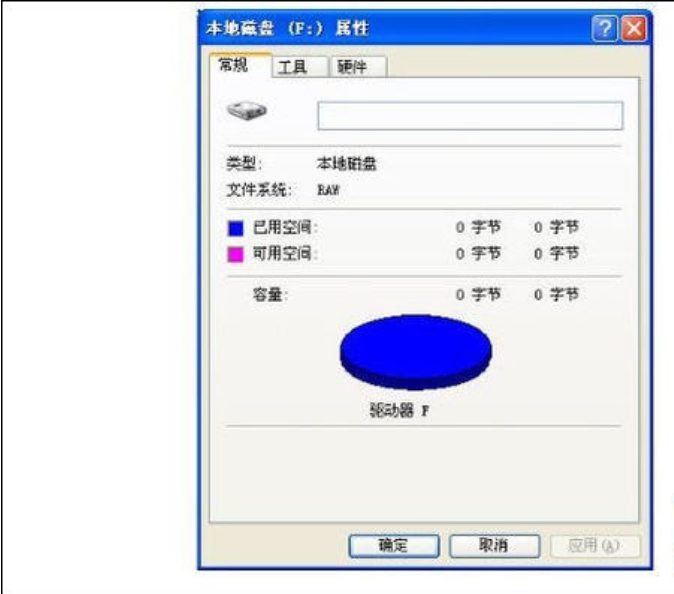
驱动器中没有磁盘怎么回事示例2
如果以上两种办法应用到这个U盘上时都不好使用了。
1、 右侧界面上半部看不到代表闪存的标志,下半部有但是无法店击,白费;
2、 按了“RUN”以后,我的电脑里U盘盘符不见了,U盘的灯也不闪了,低级格式化无法完成。
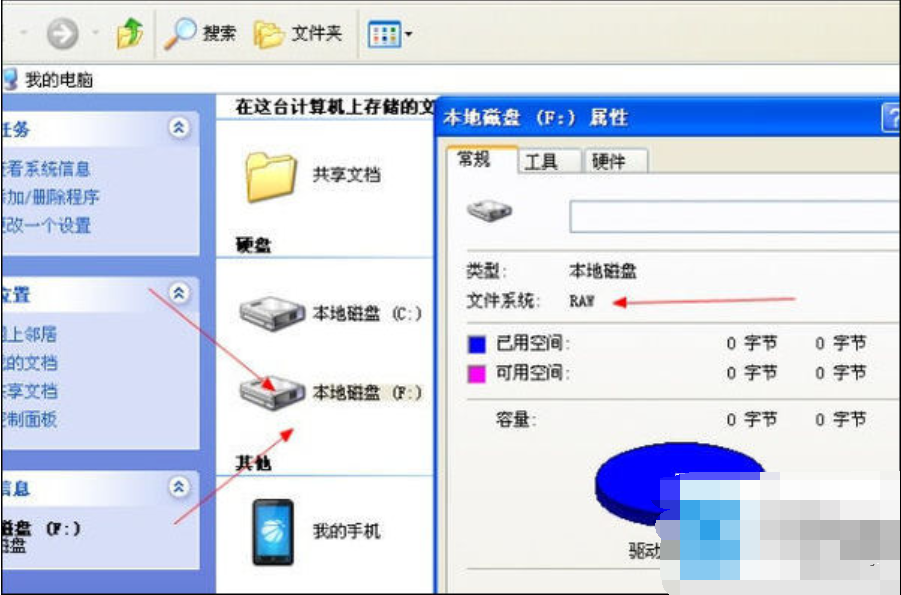
电脑示例3